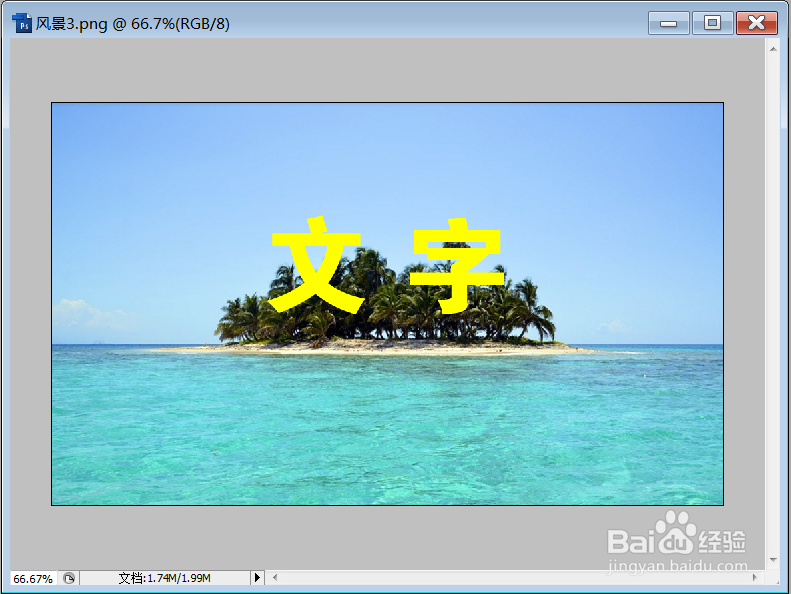1、先用鼠标双击文字图层的图标。
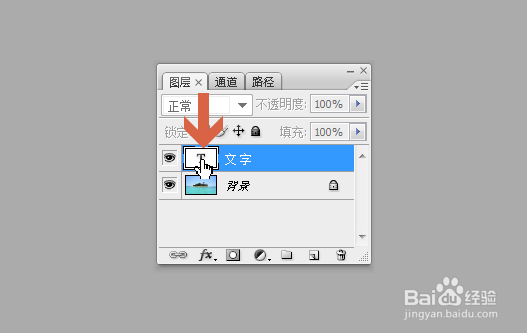
2、双击后文字会被选中。
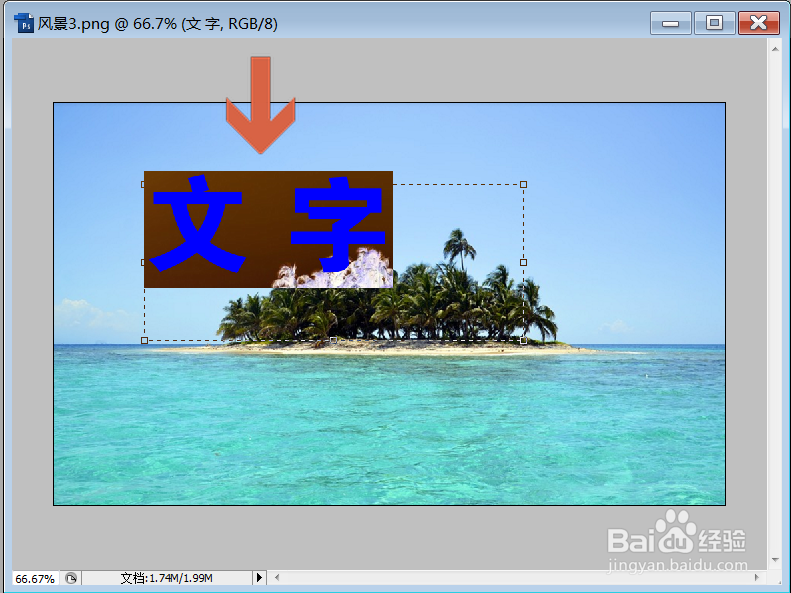
3、此时点击Photoshop菜单栏中图示的文字居中按钮,先让文字在文字框中居中。
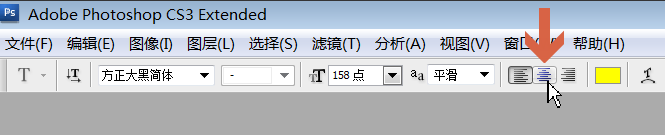
4、点击图示的对号按钮确定修改。
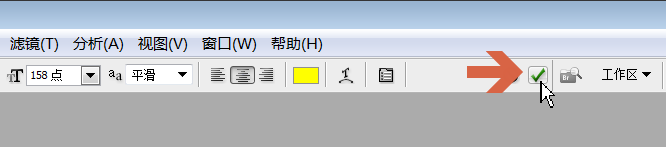
5、按键盘的Ctrl键将文字图层和图片图层一起选中。
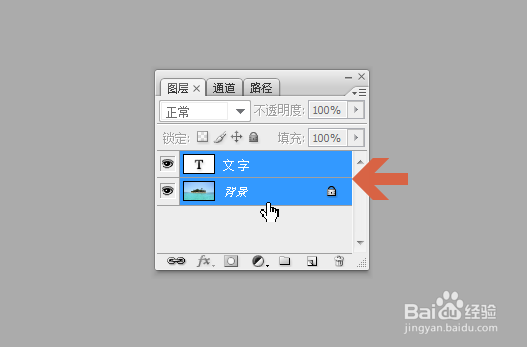
6、点击Photoshop的移动工具。
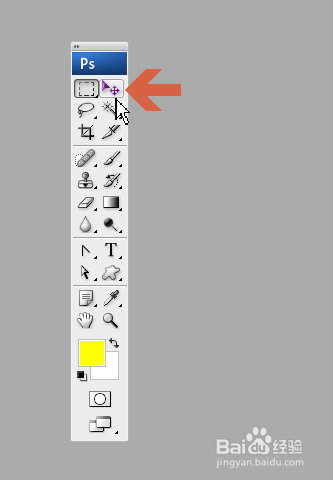
7、此时Photoshop菜单栏会出现一排按钮,点击其中图示的居中按钮。
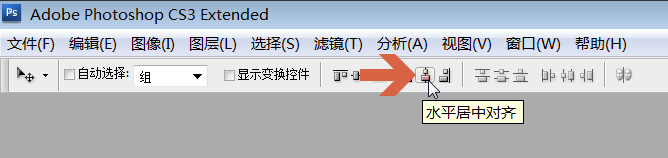
8、这样,文字就相对于图片居中了。
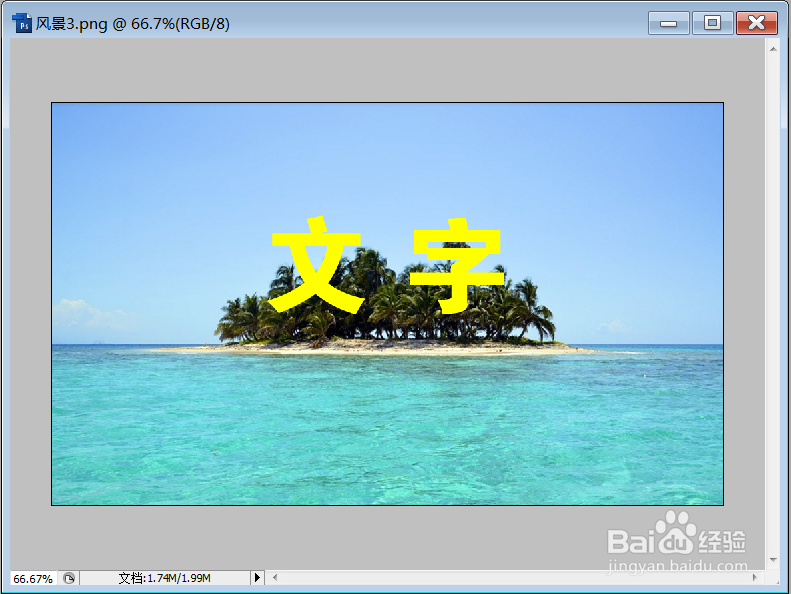
时间:2024-11-10 10:39:13
1、先用鼠标双击文字图层的图标。
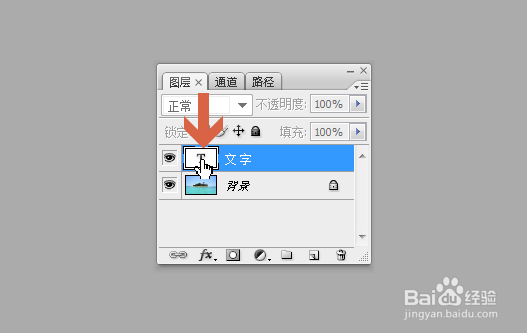
2、双击后文字会被选中。
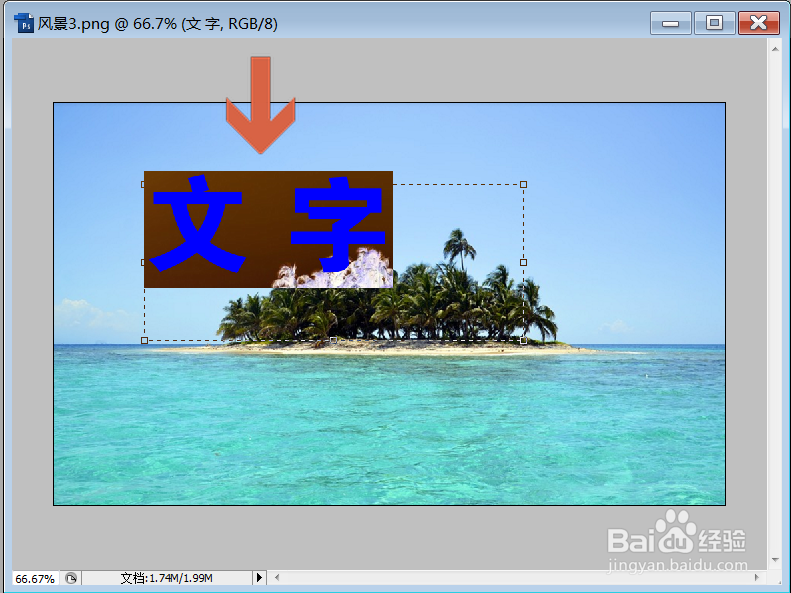
3、此时点击Photoshop菜单栏中图示的文字居中按钮,先让文字在文字框中居中。
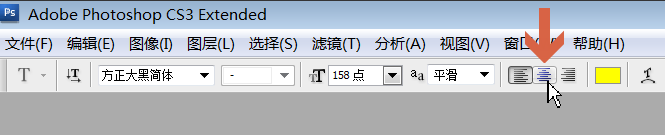
4、点击图示的对号按钮确定修改。
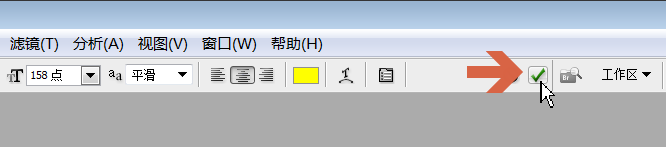
5、按键盘的Ctrl键将文字图层和图片图层一起选中。
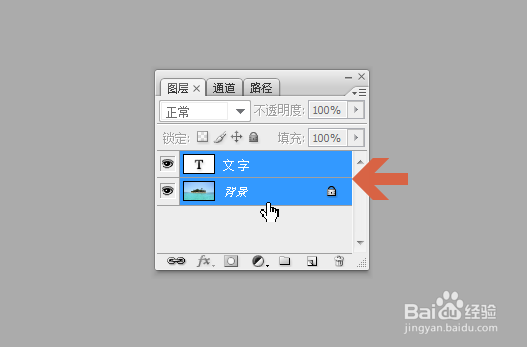
6、点击Photoshop的移动工具。
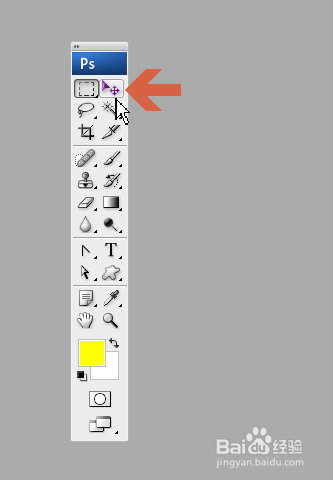
7、此时Photoshop菜单栏会出现一排按钮,点击其中图示的居中按钮。
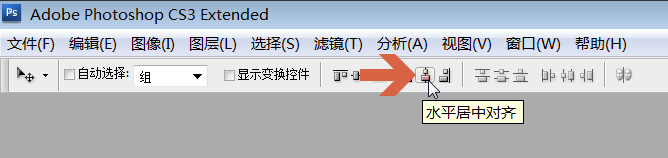
8、这样,文字就相对于图片居中了。